Vytvářejte virtuální složky pro tagování a seskupování souborů pomocí Správce souborů Tabbles
Každý den se řídíme základními postupy správy souborů. Soubory ukládáme do složek, abychom klasifikovali každou sadu souborů do skupin. V mnoha případech však nestačí seskupení souborů do složek. Například, když musíte organizovat hromady souborů, stává se únavným úkolem ručně vytvářet složky, pojmenovávat je a pak začít přesouvat soubory do příslušných složek. Dříve jsme představovali efektivní správce souborů, konkrétně Elyse který pojednává o složce jako o uzlu tagu, který je přístupný z jeho stromu uzlů a ukládá soubory do své nativní databáze, což uživateli umožňuje snadné vyhledávání souborů podle názvu souboru nebo tagů. Pokud Elyse váš problém nevyřeší, uveďte Tabbles pokus. Vyřizuje všechny základní i složité problémy se správou souborů.
Cílem je usnadnit rozdělení verzí souborů na různých místech bez vytváření duplikátů. Můžete uvažovat o tabulkách jako o virtuálních kontejnerech / složkách a také o značkách. Když vložíte soubory do Tabbles, můžete vytvořit nové značky / virtuální složky, abyste přidružili všechny související soubory k jiným virtuálním složkám namísto vytváření více verzí. To nakonec přinese do vašich složek větší flexibilitu, protože budete moci přesouvat soubory obsažené v jedné složce do druhé, aniž byste ve skutečnosti vytvářeli duplikáty. Zvažte případ, kdy pracujete na dvou projektech současně. Soubory, které organizujete a měníte pro dokončení různých úkolů souvisejících s projektem, se vztahují k oběma projektům. V takovém případě, když provedete změny v souborech obsažených v jedné složce projektu, pravděpodobně byste chtěli stejné změny se projeví v jiné složce projektu, aniž by bylo nutné ručně měnit obsah souboru nebo přepisovat existující data. S Tabbles nebudete muset organizovat související soubory na samostatných místech, stačí přetáhnout všechny související soubory projektovou složku (značku) a poté virtuálně přesouvejte související soubory do jiné složky projektu, aby nedošlo k vytvoření duplikátu soubory.
Aplikace přichází s několika systémové tabbles které nelze smazat, ale kombinovat s jinými vlastními tabulkami a kategorizovat typy souborů podle požadavků. Nový tlačítko na panelu nástrojů umožňuje vytvořit novou tabulku, která vyžaduje zadání názvu tabulky. Můžete volitelně přiřadit barvu tabulky, určit pravidlo označování, zástupce a příponu pro propojení všech souborů v Tabulkách, které mají stejnou příponu, s novým tabelem. Pokud například zadáte DOCX, lze prostřednictvím této tabulky získat přístup ke všem souborům MS Word přítomným v různých tabulkách.

Po vytvoření tabulky začněte přidávat příslušné soubory. Pokud soubory souvisejí s jinými složkami na disku, můžete vytvořit novou tabulku a přesunout související soubory z jiné tabulky, abyste zabránili sledování více verzí souborů. Funkce kombinovat tabulátory umožňuje zobrazit společné položky více složek / tabulek pod jedním oknem. Níže uvedený snímek obrazovky zobrazuje dvě kombinované virtuální složky / tabulky, jmenovitě Projekt a Moje dokumenty. Tato kombinace spojuje všechny běžné položky obou složek.
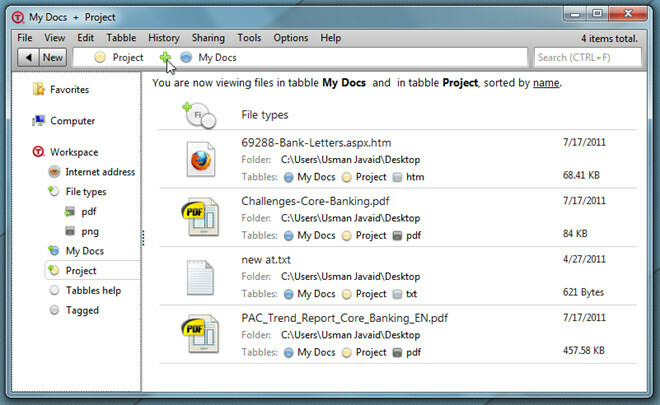
Podobně můžete odečíst vybraný tabel od aktuálního tabelátoru v zobrazení. Stačí kliknout pravým tlačítkem myši na tabulku, kterou chcete odečíst a vybrat odečíst tabulku. Ukáže všechny soubory, které nejsou ve složce, kterou jste si odečíst, jak je uvedeno na obrázku níže.
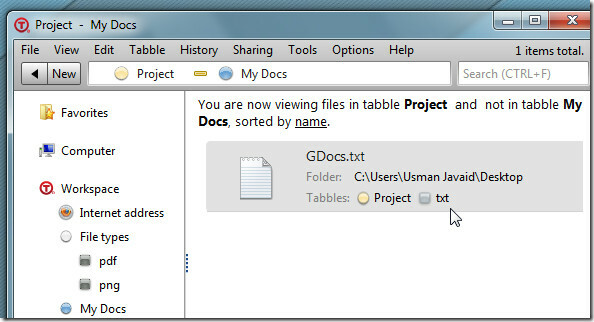
Jedním z virtuálních kontejnerů nativního Tabbles je Typ souboru, který automaticky označí soubory, jakmile je přetáhnete přes rozhraní. To vám umožní rychle seznam souborů dolů podle typů. Pokud například chcete zobrazit všechny soubory PDF, rozbalte tabulku Typy souborů a kliknete na značku pdf, zobrazí se všechny dokumenty PDF spolu s tabulkami obsahujícími dokumenty PDF.
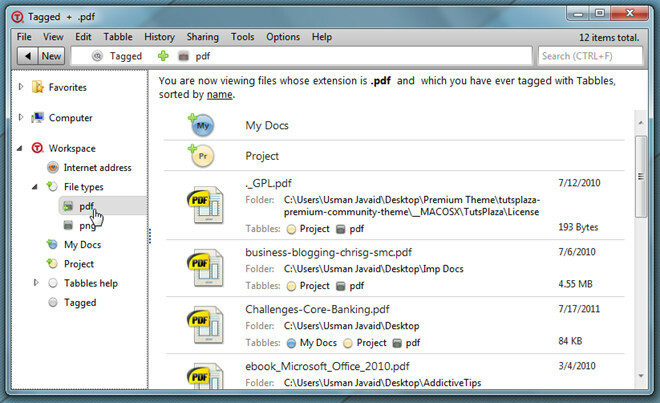
Tabble menu nabízí možnosti provádění četných úkolů nad vybranou tabulkou. Kromě kombinování a odečítání tabulek můžete kopírovat, přesouvat a přejmenovávat tabulky, upravovat přidružené barvy, exportovat tabulky a odstraňovat všechny stínové soubory obsažené v tabulkách.
Protože funkce Tabbles se točí kolem vytváření a správy značek, může být funkce automatického značkování užitečná pro rychlé definování pravidla automatické označování souborů. Editor pravidel zobrazuje všechny předdefinované automatické značky a umožňuje vám také vytvářet nové. Můžete určit umístění, ve kterém bude funkce automatického značkování aktivní. Pravidelné výrazy nebo jiné podmínky, například typ souboru, můžete použít k identifikaci souborů, na kterých musí být spuštěno pravidlo. Nakonec povolte možnost upozornění pro označování jedním kliknutím a / nebo určete karty, do kterých chcete přesunout soubory, které budou filtrovány podle definovaného pravidla.

Předdefinovaná pravidla pro automatické značkování nelze spustit, dokud nezadáte umístění Možnosti -> Pravidla automatického značkování -> místa, která spouštějí pravidla automatického značkování. Můžete zadat tolik míst, kolik chcete povolit, aby bylo možné rychle označovat soubory.
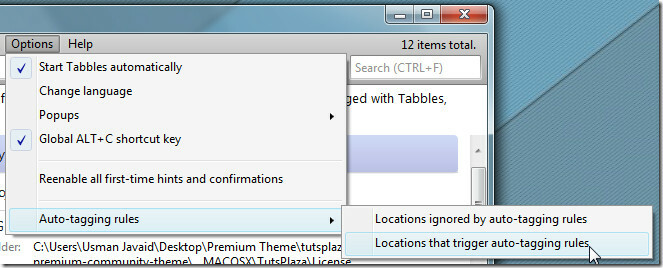
Snad nejužitečnější funkcí je sdílení karet v síti. Můžete spolupracovat se svými členy týmu na kolektivních úkolech. Vše, co potřebujete, je vybrat místo, odkud chcete sdílet své karty. Můžete také určit cesty, kam jiní uložili svou databázi tabbles, aby si mohli přečíst své tabbles. Po konfiguraci můžete propojit soubory, vytvářet nové tabulky a provádět všechny další podporované akce souborů a složek.

Níže si můžete prohlédnout demonstrační video použití.
Tabbles nahrazuje tradiční indexování souborů založené na klíčových slovech jeho výkonnými, dynamickými a energickými koncepty značkování a vyhledávání souborů pro zajištění rychlejšího přístupu k datům uživatelů. Zpočátku se může zdát trochu obtížné zpracovat označování a správu souborů ve virtuálních kontejnerech. Ale jakmile pochopíte, jak spravuje vaše soubory, stane se Tabbles docela snadno použitelným. Funguje v systémech Windows XP, Windows Vista a Windows 7, pokud již máte .Net Framework 4 nainstalován.
Stáhněte si Tabbles
Vyhledávání
Poslední Příspěvky
Zobrazit protokol TCP připojení v reálném čase na Windows s TcpLogView
Společnost Nirsoft je známá pro vytváření jednoúčelových obslužných...
Správa zkratek podle kategorií pomocí rychlé nabídky
Na internetu jsou k dispozici různé spouštěče aplikací, každý s vla...
Převod e-knih EPUB do formátu MOBI pro použití s Kindle Fire
Pro e-knihy jsou EPUB a MOBI dva nejslavnější formáty používané vyd...



